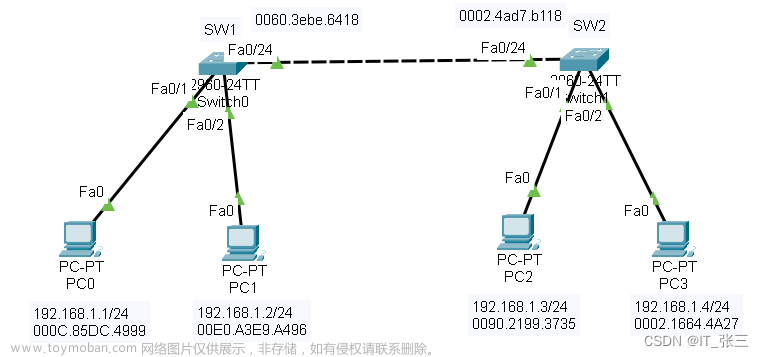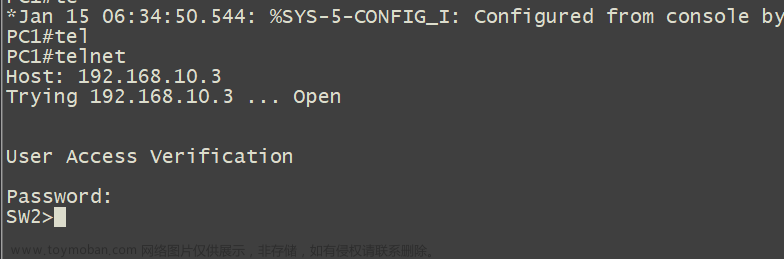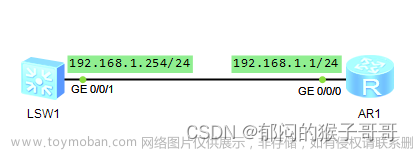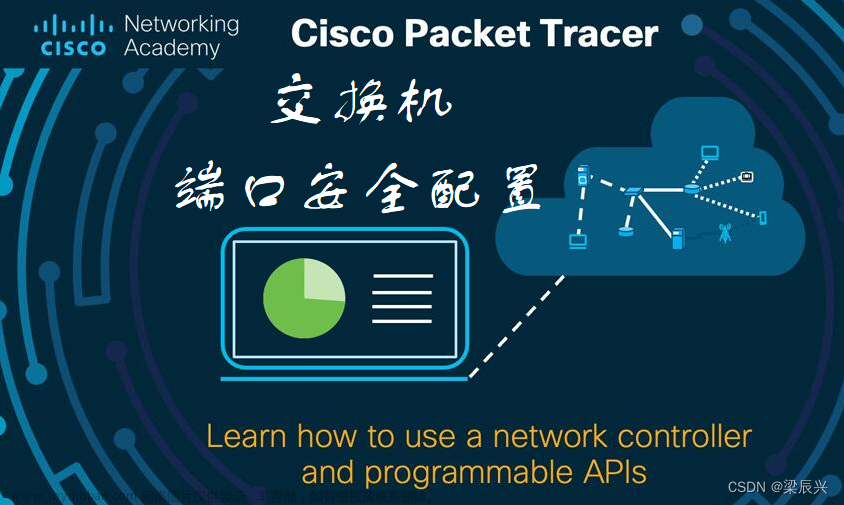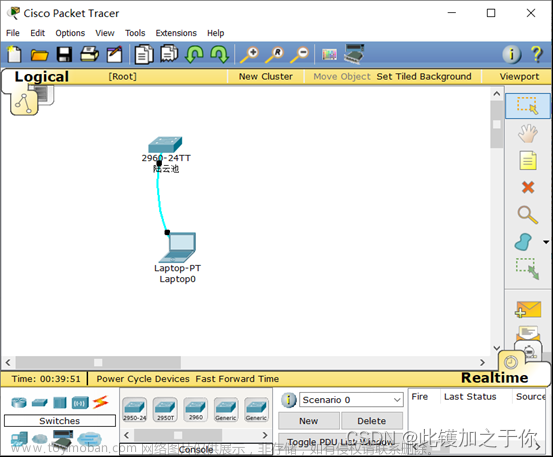1、拓补图

2、实验步骤
目标:利用三层交换机vlanif接口和路由器实现不同网段之间的通信
设置交换机SW1的信息
<huawei>system-view 进入系统视图
[huawei]sysname SW1 修改用户名
[SW1]vlan batch 10 20 30 建立10、20、30三个vlan
[SW1]int e0/0/1 进入g0/0/1的端口视图
[SW1-Ethernet0/0/1]port link-type access 设置vlan连接类型设为access
[SW1-Ethernet0/0/1]port default vlan 10 把此端口划入vlan 10
[SW1-Ethernet0/0/1]int e0/0/2 进入g0/0/2的端口视图
[SW1-Ethernet0/0/2]port link-type access 设置vlan连接类型设为access
[SW1-Ethernet0/0/2]port default vlan 20 把此端口划入vlan 20
[SW1-Ethernet0/0/2]int e0/0/3 进入g0/0/3的端口视图
[SW1-Ethernet0/0/3]port link-type access 设置vlan连接类型设为access
[SW1-Ethernet0/0/3]port default vlan 30 把此端口划入vlan 30
[SW1-Ethernet0/0/3]int e0/0/4 进入g0/0/4的端口视图
[SW1-Ethernet0/0/4]port link-type trunk 设置vlan连接类型设为trunk
[SW1-Ethernet0/0/4]port trunk allow-pass vlan all 让此端口可让所有vlan通行
设置交换机SW2的信息
<Huawei>sys 进入系统视图
[Huawei]sys SW2 修改用户名
[SW2]vlan batch 10 20 30 100 建立10、20、30、100四个vlan
[SW2]int g0/0/1 进入g0/0/1的端口视图
[SW2-GigabitEthernet0/0/1]port link-type trunk 设置vlan连接类型设为trunk
[SW2-GigabitEthernet0/0/1]port trunk allow-pass vlan all 让此端口可让所有vlan通行
[SW2-GigabitEthernet0/0/1]q 退出当前端口视图
[SW2]int vlanif 10 进入vlanif 10接口
[SW2-Vlanif10]ip add 192.168.1.254 24 设置ip地址
[SW2-Vlanif10]int vlanif 20 进入vlanif 20接口
[SW2-Vlanif20]ip add 192.168.2.254 24 设置ip地址
[SW2-Vlanif20]int vlanif 30 进入vlanif 30接口
[SW2-Vlanif30]ip add 192.168.3.254 24 设置ip地址
[SW2-Vlanif30]int vlanif 100 进入vlanif 100接口
[SW2-Vlanif100]ip add 192.168.4.1 24 设置ip地址
[SW2-Vlanif100]q 退出当前端口视图
[SW2]int g0/0/2 进入g0/0/2的端口视图
[SW2-GigabitEthernet0/0/2]port link-type access 设置vlan连接类型设为access
[SW2-GigabitEthernet0/0/2]port default vlan 100 把此端口划入vlan 100
[SW2-GigabitEthernet0/0/2]q 退出当前端口视图
[SW2]ip route-static 192.168.5.0 24 192.168.4.2 打通SW2到PC4的路由线路
设置路由器R1的信息
<huawei>system-view 进入系统视图
[huawei]sysname R1 修改用户名
[R1]interface g0/0/0 进入g0/0/0的端口视图
[R1-GigabitEthernet0/0/0]ip address 192.168.4.2 24 设置IP地址
[R1-GigabitEthernet0/0/0]int g0/0/1 进入到g0/0/1的端口视图
[R1-GigabitEthernet0/0/1]ip address 192.168.5.254 24 设置g0/0/1的IP地址
[R1-GigabitEthernet0/0/1]q 退出当前端口视图
[R1]ip route-static 0.0.0.0 0.0.0.0 192.168.4.1 打通PC4到SW2的路由线路完成后所有PC间就可以相互通信了
 文章来源:https://www.toymoban.com/news/detail-546427.html
文章来源:https://www.toymoban.com/news/detail-546427.html
文章来源地址https://www.toymoban.com/news/detail-546427.html
到了这里,关于交换机配置VLANIF的文章就介绍完了。如果您还想了解更多内容,请在右上角搜索TOY模板网以前的文章或继续浏览下面的相关文章,希望大家以后多多支持TOY模板网!